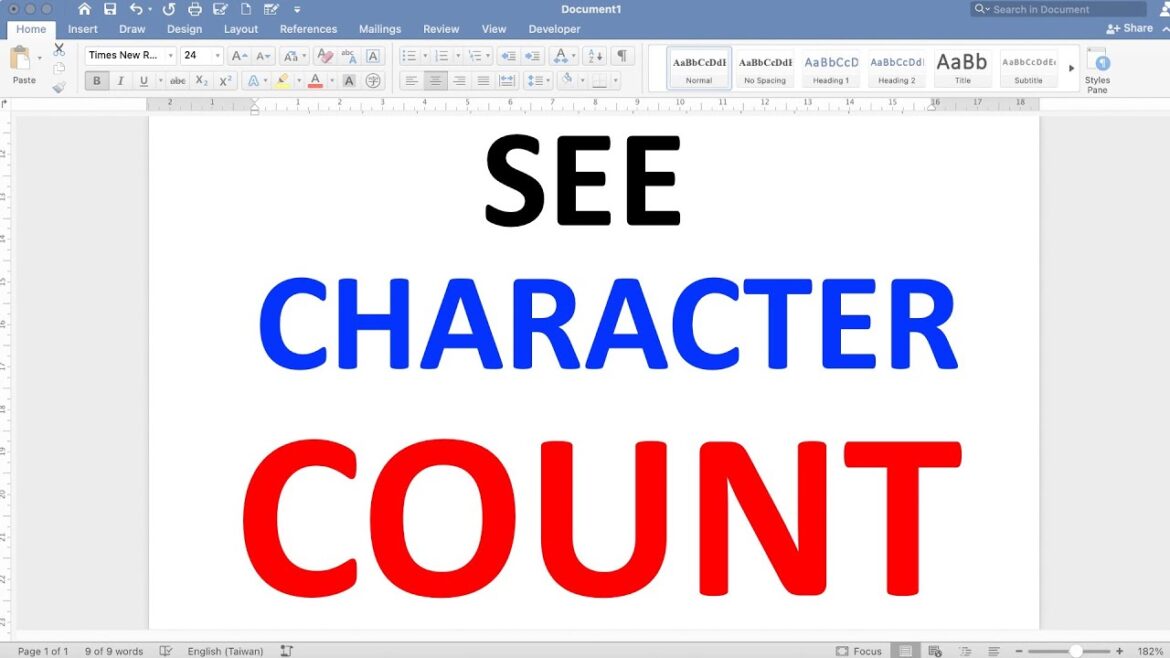289
Microsoft Word puede contar automáticamente los caracteres y las palabras de su texto. Además, le indica cuántas páginas, párrafos y líneas ha escrito.
Cómo contar los caracteres y las palabras con Microsoft Word
Si ha escrito su texto y desea comprobar el número de caracteres, proceda de la siguiente manera en Word, Word 365 y Word Online:
- Mire la barra de estado en la parte inferior de su documento.
- De forma predeterminada, Word muestra aquí, en tercer lugar, el número de caracteres del documento actualmente abierto. Justo al lado, también puede ver el número de palabras.
- Haga clic en el número de caracteres o palabras para abrir un nuevo cuadro de diálogo con información adicional.
- Aquí también verá información adicional, como el número de páginas o el número de caracteres sin espacios. También encontrará aquí el número de palabras.
- Opcionalmente, también puede excluir del recuento los cuadros de texto, así como las notas al pie y las notas finales.
- Si no encuentra la información que busca en la barra de estado, haga clic con el botón derecho del ratón en cualquier lugar. Asegúrese de que Número de palabras y Número de caracteres (con espacios) estén activados.
- Consejo: también puede pulsar la combinación de teclas [Ctrl] + [Mayús] + [I] para abrir la ventana «Contar palabras», que incluye el recuento de caracteres.
- Tenga en cuenta que en Word Online la información es menos detallada. Aunque puede ver el número de caracteres con y sin marcadores, los campos de texto, los encabezados y los pies de página no se cuentan. El atajo tampoco está disponible aquí.
Contar caracteres con la revisión de documentos en Word
También puede obtener el número de caracteres mediante las funciones de revisión de Microsoft Word.
- Haga clic en Revisar en la barra de menú de Word. En versiones anteriores de Word, esta opción también puede llamarse «Revisión».
- Ahora seleccione Contar palabras. Se abrirá una ventana con estadísticas que le indicarán cuántos caracteres y palabras tiene su texto. Los caracteres se indican por separado con y sin espacios.
Contar caracteres en una frase o párrafo concreto
Los dos métodos descritos tienen algo en común: por defecto, siempre muestran el número de caracteres de todo el documento abierto. Sin embargo, también puede contar solo los caracteres de una parte determinada del texto:
- Para ello, simplemente seleccione la frase o el párrafo cuyos caracteres desea contar.
- En la barra de estado aparecerá ahora también el número de caracteres y palabras del texto seleccionado. La información ampliada del cuadro de diálogo «Contar palabras» se refiere ahora explícitamente a su selección.
- Con las teclas [Ctrl] + [Mayús] + [I] también puede acceder al recuento rápido de caracteres.
Contar caracteres en Word: alternativas
Si desea contar los caracteres de un documento, no es necesario que utilice Word. Existen alternativas gratuitas:
- LibreOffice Writer: en LibreOffice Writer encontrará el recuento de caracteres en la barra de estado debajo del documento. Al hacer clic, obtendrá información adicional, como un recuento con y sin espacios.
- OpenOffice Writer: en la barra de menú de OpenOffice Writer, haga clic en Herramientas > Contar palabras para obtener el recuento de caracteres de la selección o de todo el documento.
- Wordcounter: en la página web https://wordcounter.net puede pegar su texto en el campo de entrada y obtendrá inmediatamente el recuento de palabras y caracteres.
- Charactercounter: https://charactercounter.com funciona exactamente igual: introduzca su texto y la página le mostrará el número de caracteres y otras estadísticas.
- Archivos PDF: Contar caracteres en archivos PDF no siempre es fácil. También puede utilizar Word o LibreOffice/OpenOffice como «atajo» o utilizar programas especiales y herramientas en línea.